PS合成高级教程:PS合成创作人首鸟身的梦幻小女孩画像
作者 糖糖/译 来源 活力盒 发布时间 2010-11-09
步骤19
打开Feather1.jpg。
使用魔术棒工具(W)选择羽毛周围的白色背景。然后按CMD /Ctrl + Shift + I反选选区。
按调整边缘,按下图改变这些值。 然后按CMD /Ctrl + Shift + J键(通过剪切的图层)剪切羽毛选区到一个新层上,并将其转换为智能对象。
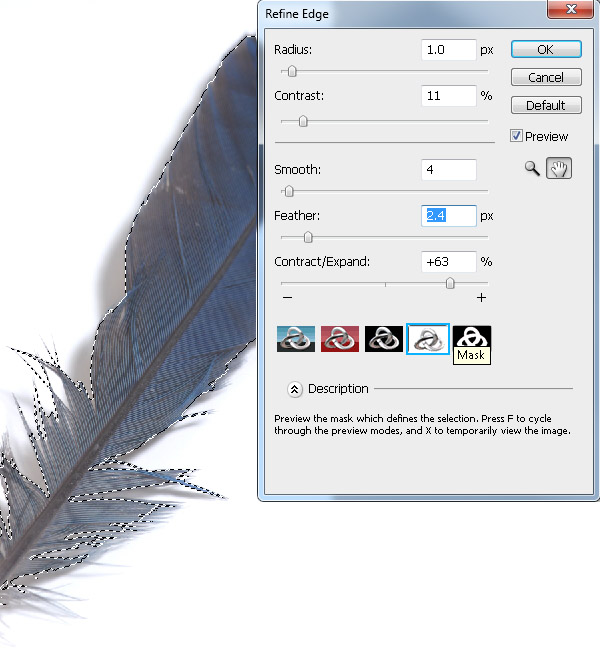
按下图放置羽毛

按CMD /Ctrl + T,然后右键单击并从下拉菜单中选择弯曲。按下图变换羽毛。

添加色阶调整层。
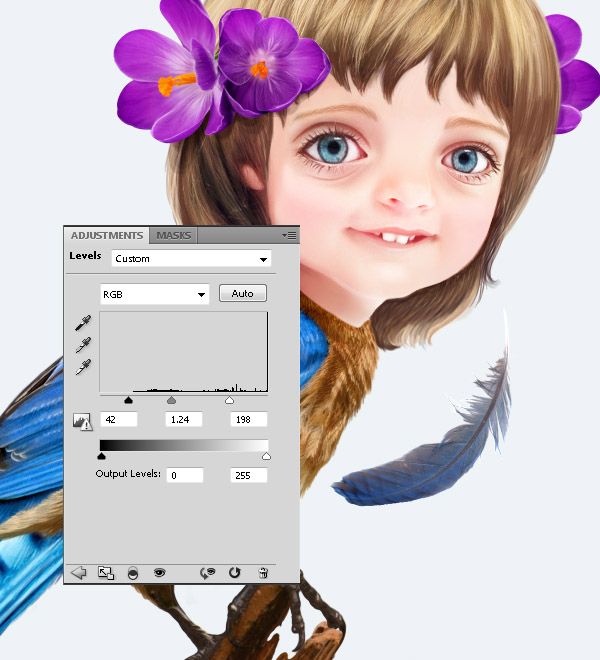
双击图层打开图层样式窗口。选择颜色叠加。
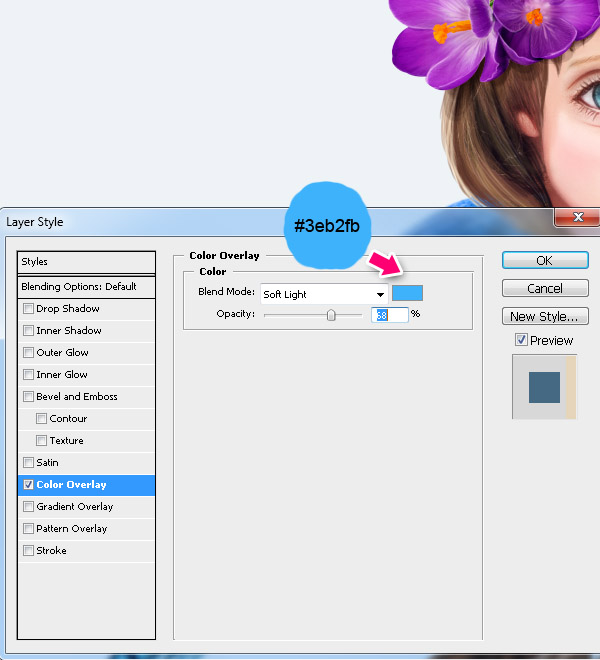
然后应用滤镜>高斯模糊,半径1px。
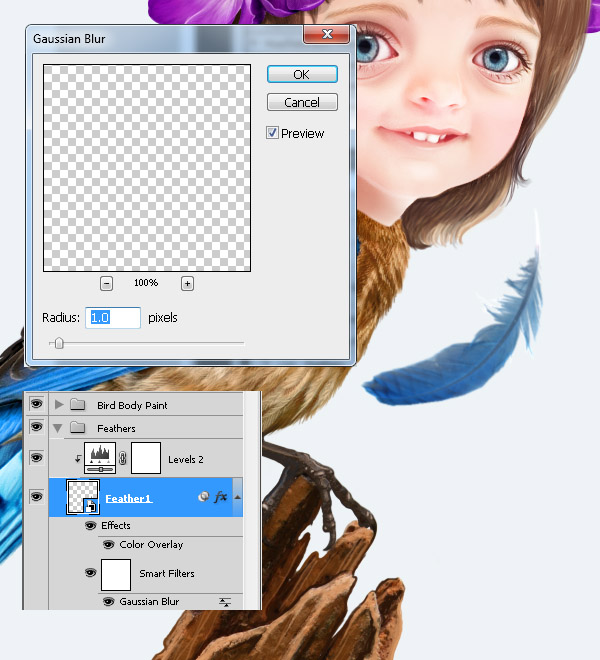
步骤20
用同样的方式输入第二个羽毛(Feather2.jpg)。弯曲它,应用相同的效果:选择“Feather1”层,右键单击并选择复制图层样式,然后选择 “Feater2”层,右击选择粘贴图层样式。 现在在“Feather1”上方选择色阶调整层,按住Alt键拖动它到“Feather2”的上方,你会看到黑色和白色的箭头光标,这意味着你已复制了图层。
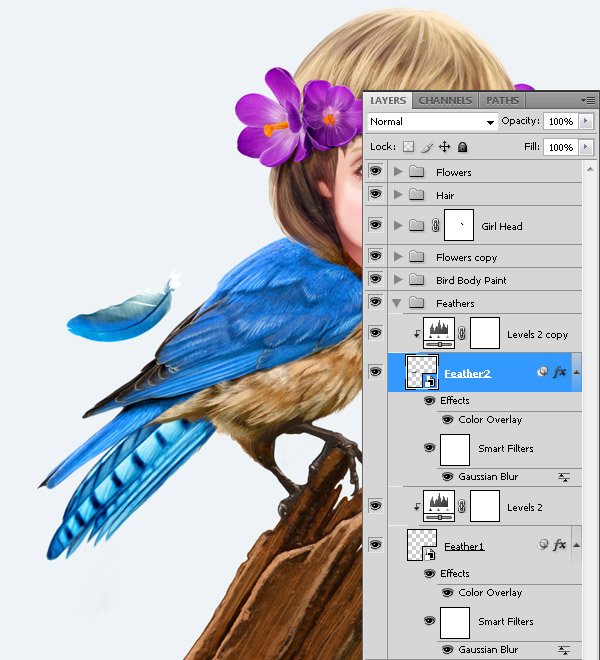
选择“Feather2”层的色阶层,并将其转换为智能对象。 然后复制它,缩放及按下图放置。应用滤镜>高斯模糊,半径2.5px。设置图层的不透明度为80%。
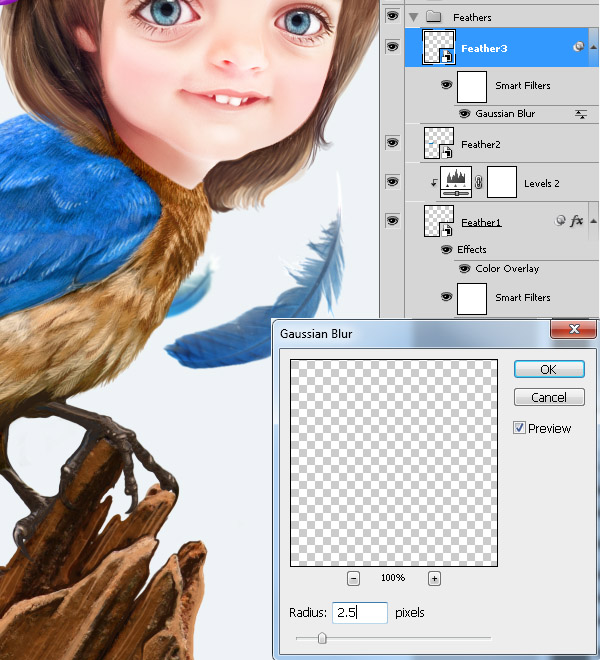
| 上一页12345678910下一页 |